Gennemgang af virtuelle objekter med OData v4-dataprovider
Forestil dig, at du vil have adgang til, oprette, opdatere og slette nogle personlige oplysninger om en kontakt fra en ekstern datakilde i din brugerdefinerede forretningsapp. Da datakilden, der bruges til denne gennemgang, har en OData v4-webtjeneste, kan du bruge den OData v4-dataprovider, der findes i din version af Dynamics 365 Customer Engagement. Flere oplysninger: Gennemgang af virtuel tabel med OData v4-dataprovider
Dette emne gælder for Dynamics 365 Customer Engagement (on-premises). Du kan finde Power Apps-versionen af dette emne under: Gennemgang af virtuel tabel
Om denne gennemgang af virtuelt objekt
Forestil dig, at du vil have adgang til billetoplysninger fra en ekstern datakilde i din brugerdefinerede virksomhedsapp eller i Service-området i Customer Engagement. I denne simple gennemgang kan du udforme et virtuelt objekt med felter, der er knyttet til det eksterne skema, der henter billetdata under kørsel af fra en OData-webtjeneste.
Datakildeoplysninger
Da datakilden, der bruges til denne gennemgang, har en OData v4-webtjeneste, kan vi bruge den OData v4-dataprovider, der findes i dit miljø.
URL-adresse for webtjeneste: https://contosowebservice.azurewebsites.net/odata/
Vigtigt
Den URL-adresse til webtjenesten, der bruges til denne gennemgang, er ikke en aktiv webtjeneste.
I denne gennemgang skal vi bruge et enkelt virtuelt objekt, der indeholder følgende tre felter.
| Eksternt feltnavn | Ekstern datatype | Datatype for virtuelt objekt | Formål |
|---|---|---|---|
| TicketID | Edm.Guid | Primær nøgle | Primær nøgle til objektet |
| Titel | Edm.String | Enkelt tekstlinje | Billettens titel |
| Alvorsgrad | Edm.Int32 | Heltal | Talværdi på 0-4, der angiver billettens alvorsgrad |
OData-metadataene for billetobjektet til den eksterne datakilde vist i en webbrowser.

Oprette datakilden
Opret datakilden for den OData v4-dataprovider, der bruger webtjenesten til OData-eksemplet (OASIS Open Data Protocol).
Gå til Indstillinger>Administration>Virtuelle objektdatakilder.
Vælg Ny, vælg OData v4-dataprovider, og vælg derefter OK.
Angiv eller vælg følgende oplysninger.
- Navn: Contoso-eksempeldatakilde
- URL:
https://contosowebservice.azurewebsites.net/odata - Timeout: 30
- Returner indbygget antal: Sand
Lad de andre felter være, og vælg Gem og luk.
Tip
Når du bruger din egen webtjeneste, skal du kontrollere, at URL-adressen er gyldig, ved at indsætte den i din webbrowser.
Oprette det virtuelle objekt
Gå til Indstillinger>Tilpasninger>Tilpas systemet.
Vælg Objekter i navigationsruden til venstre, og vælg derefter Ny i hovedruden.
I formularen Objekt: Nyt skal du vælge indstillingen Virtuelt objekt og derefter angive følgende oplysninger:
- Datakilde: Contoso-eksempeldatakilde
- Vist navn: Billet
- Flertalsnavn: Billetter
- Navn: new_ticket
- Eksternt navn: Billet
- Navn på ekstern samling: Billetter
- Vælg den for at aktivere følgende indstillinger for kommunikation og samarbejde:
- Noter (omfatter vedhæftede filer)
- Aktiviteter
Ud for Områder, hvor objektet vises skal du vælge Service og derefter vælge Gem (men du skal ikke lukke objektformularen).
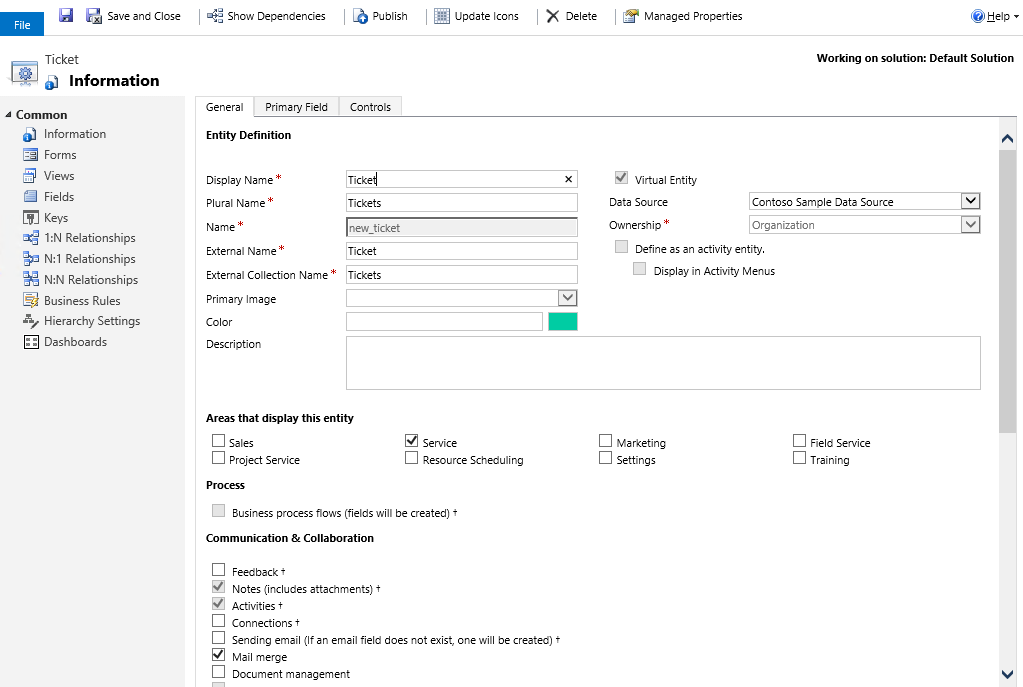
Oprette felterne for det virtuelle objekt
I navigationsruden til venstre på siden Objekt: Billet skal du vælge Felter. Som en del af denne gennemgang skal du redigere to eksisterende felter og tilføje et tredje felt.
Vigtigt
I eksterne navne skelnes der mellem store og små bogstaver. Se webtjenestens metadata for at sikre, at du bruger det korrekte navn.
En falsk værdi for Kan være nul angiver, at attributten er påkrævet. Bemærk, at primær nøgle-felterne altid kræves af systemet.
Åbn feltet new_ticketid, og skift til den værdi, der er anført her, for følgende attribut:
Eksternt navn: TicketID
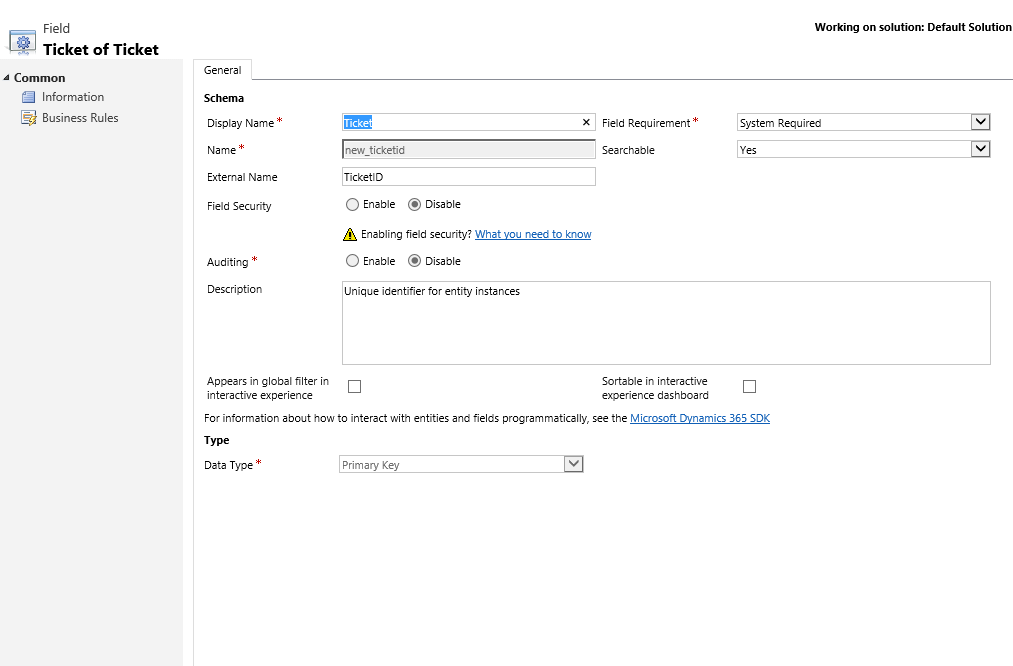
Vælg Gem og luk.
Åbn feltet new_name, og skift til de værdier, der er anført her, for følgende attributter:
- Vist navn: Titel
- Eksternt navn: Titel
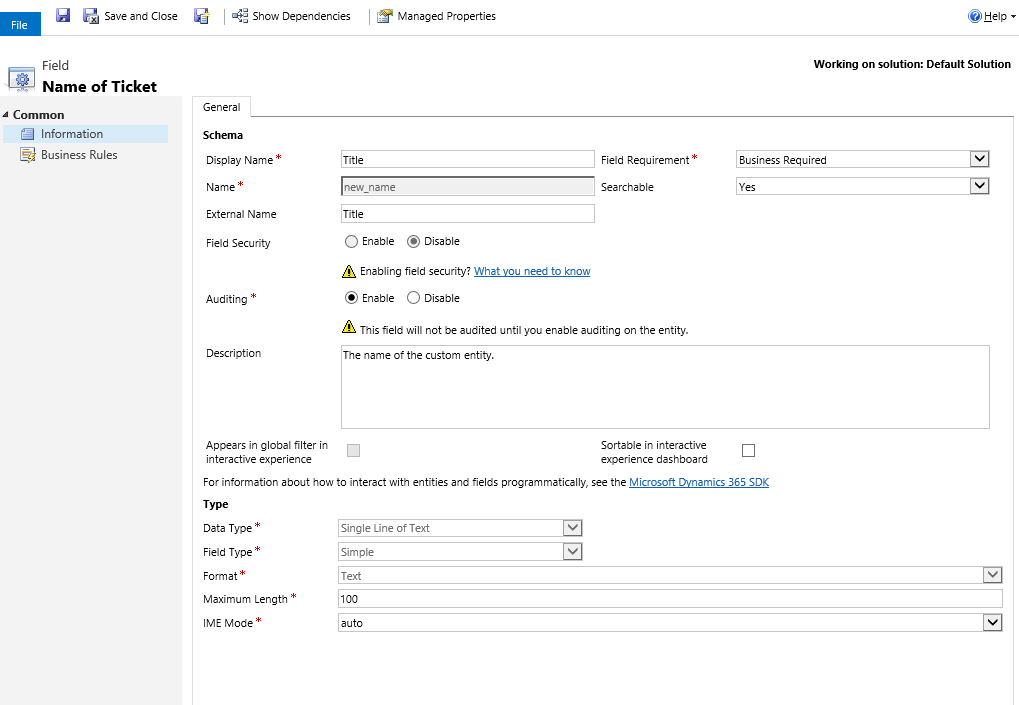
Vælg Gem og luk.
Vælg Ny, og angiv følgende oplysninger på siden Felt: Ny for billet:
- Vist navn: Alvorsgrad
- Navn: new_severity
- Eksternt navn: Alvorsgrad
- Feltkrav: Kræves af forretning
- Datatype: Heltal
- Minimumværdi: 0
- Maksimumværdi: 4
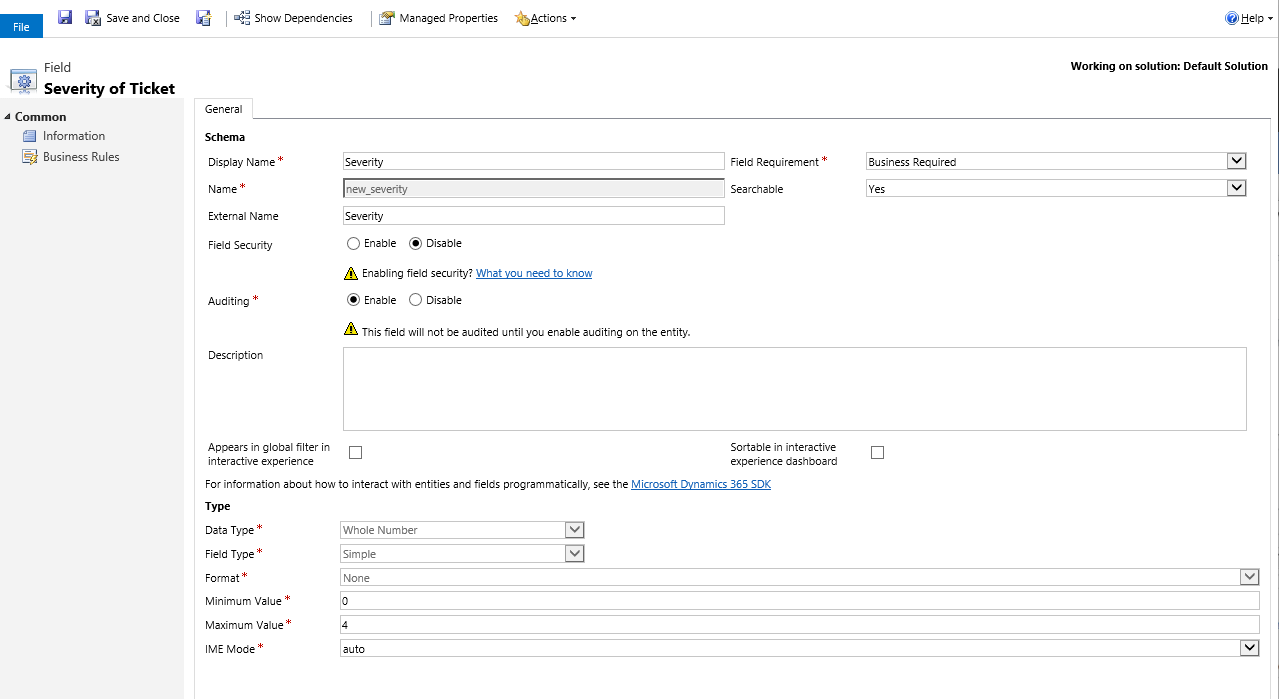
Vælg Gem og luk.
Tilføje felterne i hovedformularen
Vælg Formularer i billetobjektvinduet.
Åbn hovedformularen, træk feltet Alvorsgrad fra ruden til højre og slip det i formularen i sektionen Generelt under feltet Titel.
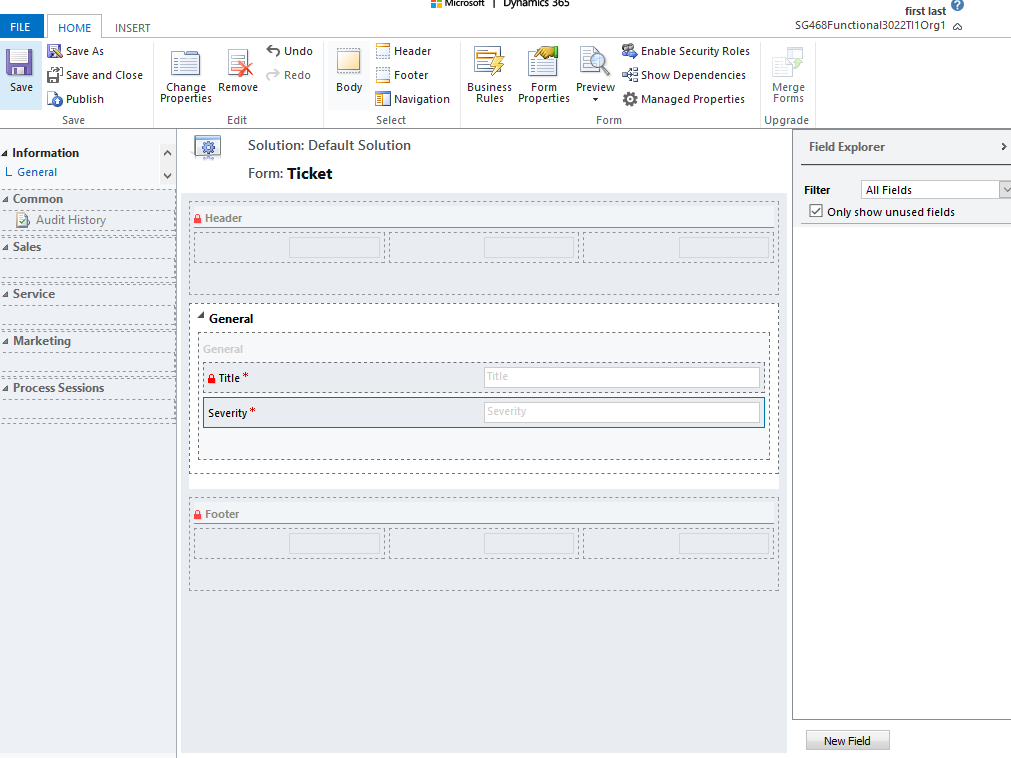
Vælg Gem og luk i billetobjektvinduet.
Konfigurere standardvisningen
I venstre rude i Løsningsoversigt under Billetobjekt skal du vælge Visninger.
Åbn visningen Alle billetter.
Vælg Tilføj kolonner i ruden Almindelige opgaver.
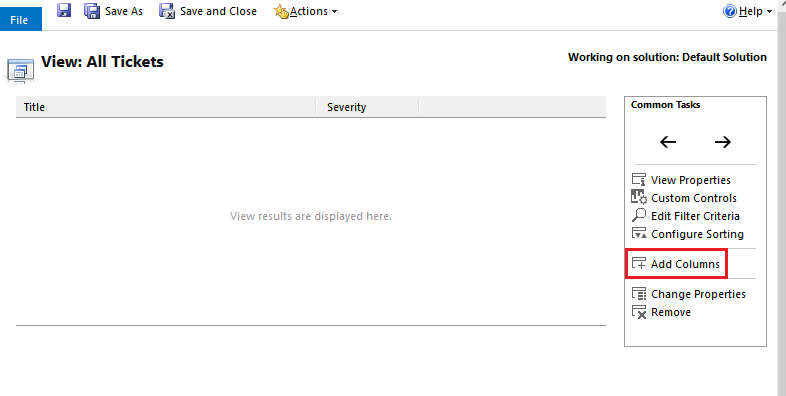
Vælg Alvorsgrad, og vælg derefter OK.
Vælg Gem og luk i vinduet Visning: Alle billetter.
Vælg Publicer alle tilpasninger i vinduet Løsningsoversigt.
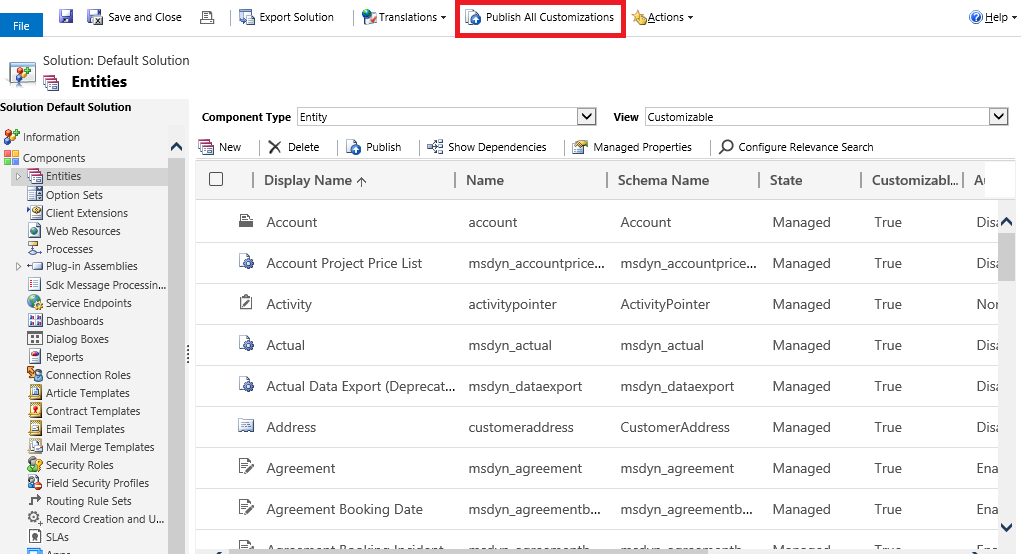
Når alle tilpasninger er publiceret, skal du lukke vinduet Løsningsoversigt.
Se det virtuelle objekt i anvendelse med Dynamics 365 Customer Engagement (on-premises)
Gå til Tjeneste>Udvidelser>Billetter.
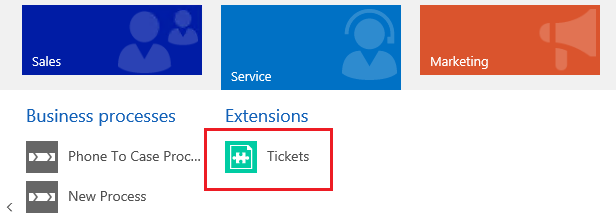
Visningen Alle billetter åbnes. Bemærk, at du muligvis skal opdatere browseren for at få vist objektet fra området Tjeneste.
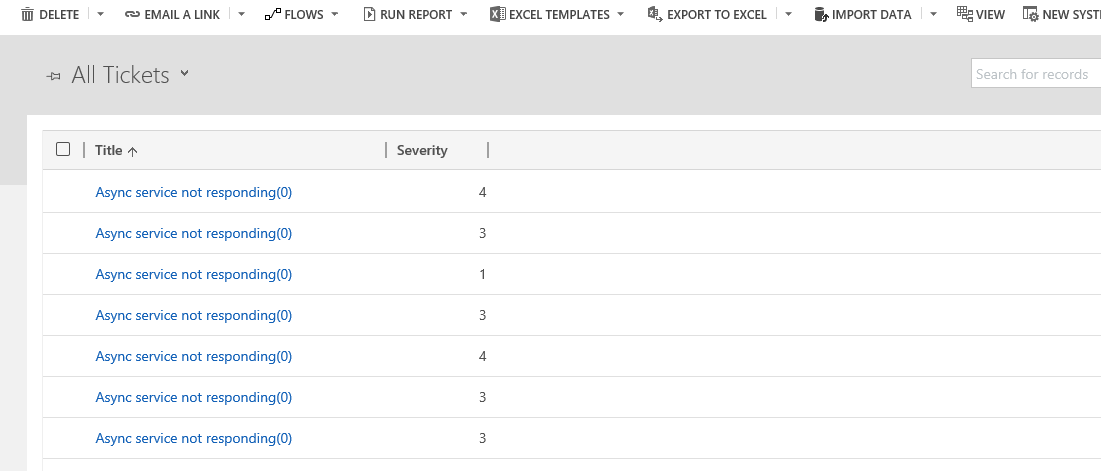
Åbn en Billet-post for at få vist den formular, der indeholder felterne Titel og Alvorsgrad for den angivne post.
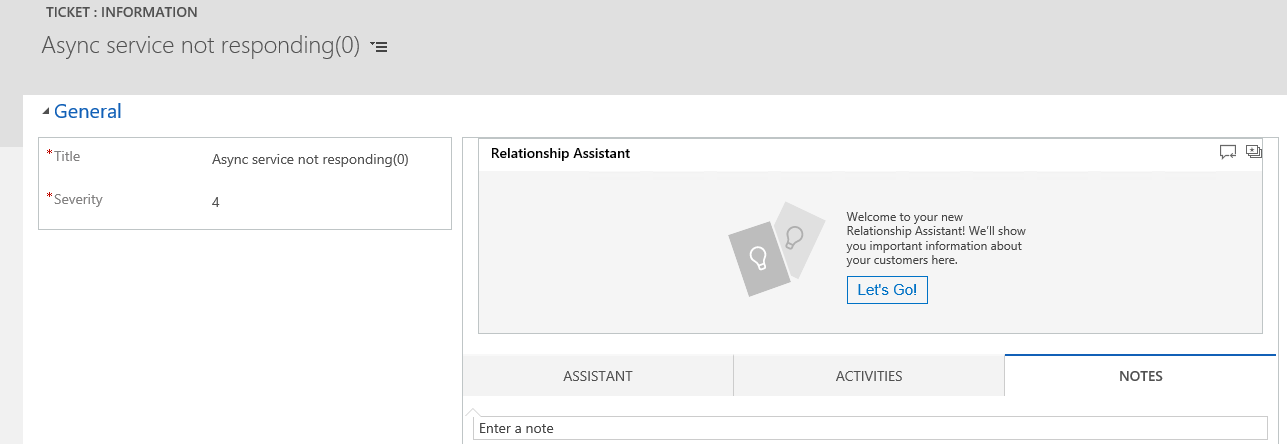
Se også
Konfiguration, krav og bedste praksis for OData v4-dataprovider
Oprette og redigere virtuelle enheder, der indeholder data fra en ekstern datakilde
Feedback
Kommer snart: I hele 2024 udfaser vi GitHub-problemer som feedbackmekanisme for indhold og erstatter det med et nyt feedbacksystem. Du kan få flere oplysninger under: https://aka.ms/ContentUserFeedback.
Indsend og få vist feedback om